Sicherheitssoftware für Kinder
Bei uns Eltern schlagen zwei Herzen in der Brust, wenn es um die Nutzung neuer Medien von ihren Kindern geht. Zum Einen sollen die Nachkommen nicht den ganzen Tag am Computer oder Tablet hängen und wichtige Aufgaben ignorieren, zum Anderen sollen die Kinder aber auch mit den Geräten umgehen lernen können und müssen.

Photo by Lupuca 
Mikko (10 Jahre alt) wechselt zum neuen Schuljahr aufs Gymnasium. Ein eigener Computer ist vorhanden, ein eigenes Smartphone konnten wir bisher noch verhindern. Dennoch soll aber auch der Computer nicht nur für Spiele genutzt werden und wir möchten auch nicht, dass Mikko den ganzen Tag das Gerät nutzt und andere Aktivitäten ignoriert.
Der Königsweg ist natürlich, dass Mikko den Computer eigenverantwortlich nutzen kann. Selbst weiß, wie lange am Tag gespielt oder gesurft werden kann und dennoch die Aufgaben online und offline erledigt werden.
Einen Computer hatte Mikko schon seit einiger Zeit. Zunächst einen Laptop mit Linux, dessen Kennwort er nicht kannte. Somit hatten wir den Computer freigeschaltet, wenn er etwas damit machen wollte. Danach folgte ein PC mit Windows 10 und das Thema Kindersicherung wurde aktuell.
Ich hatte eine Lizenz für Kaspersky Internet Security und dort gibt es ein Modul für die Kindersicherung. Das war schon ein Anfang, jedoch kann man Zeitlimits nur stundenweise einrichten und das wollten wir für ein Kind in dem Alter nicht erlauben.
Doch Windows 10 hat auch ein Modul integriert. Mit Windows Family konnten tägliche Limits zur Nutzung eingerichtet, das Internet gefiltert und Programme erlaubt oder blockiert werden. Zusätzlich erhält man einmal pro Woche einen Bericht, was am Computer gemacht und wie lange der Computer genutzt wurde. Zusätzlich können dann noch Windows Phone Smartphones oder eine XBox kontrolliert werden. Somit gibt es eine Übersicht der gesamten Bildschirmzeit und es können sogar Limits für Geldausgaben eingerichtet werden, um den Kauf von Apps oder Spielen zu erlauben. Wurden die Zeitlimits erreicht, wurde der PC gesperrt und das Kind kann sich weitere Zeit aufbuchen lassen.
Das klappte recht gut, irgendwann jedoch schienen die Limits nicht mehr zu greifen und Mikko überzog die Zeit. Zusätzlich hatte ich den Limits nie komplett vertraut, die Zeitrechnung schien mir häufig daneben.
Also war es an der Zeit, eine neue Software zu finden. Getestet habe ich nun:
- Kaspersky Safe Kids
- Norton Family Premier
- Veridium HomeGuard Pro
- Salfeld Kindersicherung
Veridium HomeGuard Professional Edition
HomeGuard Pro hatte ich zuerst getestet. Die Software gibt es als HomeGuard Activity Monitor und als Pro Version. Wahrscheinlich auch für Schulen entwickelt, kann man in der Pro-Version die Systeme aus der Ferne steuern. Anders als bei den anderen Produkten erfolgt dies allerdings nicht über die Cloud sondern über einen zweiten Computer, auf dem dann eine Serverkomponente installiert wird.
HomeGuard bietet die umfangreichsten Einstellungsmöglichkeiten und darüber hinaus noch ein paar weitere Überwachungsfeatures. Es können das Internet und Programme gefiltert werden, die Benutzerlogins eingeschränkt und sogar Einfluss auf Chats und E-Mails genommen werden.
Für die Überwachung steht dann sogar ein Keylogger und ein Screenshottool zur Verfügung, über das nach Intervall und/oder bei Durchführung einer bestimmten Aktion, Screenshots erstellt werden können.
Die Einstellungen der Blockaden sind sehr genau und fein machbar. Man kann zb. den Internetzugriff nur auf eine bestimmte Zeit am Tag begrenzen, gewisse Internetseiten aber erlauben.
Programme kann man in Gruppen einteilen und zb. der Gruppe Spiele ein Limit von 30 Minuten am Tag geben. Leider fehlte mir hier eine Whitelist, um zb. grundsätzlich Programme zu blockieren und nur bestimmte Programme zu erlauben.
HomeGuard machte einen sehr guten Eindruck, war jedoch sehr unzuverlässig. Über den Server sollte man sich die Berichte und Screenshots abholen und auch die Einstellungen des Computers abholen können, jedoch brach die Datenübertragung ständig ab und der Server merkte nicht, wenn der Computer verfügbar war. Besser wäre hier sicher gewesen, wenn der Client seine Daten auf den Server pusht. So bekam man nur sehr schleppend aktuelle Daten vom Computer und konnte sich auch nicht so recht darauf verlassen.
Diese frustrierende Tatsache, die fehlende Blockierung von Programmen und die sehr unübersichtliche Darstellung der Daten, wenn man sie denn mal einsehen konnte, haben mich dazu veranlasst, diese Software wieder zu deinstallieren. Wenn man sich mit dem Programm auseinandersetzt und die Berichte lokal auf dem Computer einsehen möchte, bietet HomeGuard sehr feine und umfangreiche Schutzfunktionen an.
HomeGuard Activity Monitor / HomeGuard Professional EditionKaspersky Safe Kids
Ich muss zugeben, dass diese Software für mich quasi kostenlos war. Derzeit habe ich eine Lizenz für Kaspersky Total Security und dort ist Safe Kids inbegriffen. Es lag also nahe, dieses Programm ebenfalls zu testen.
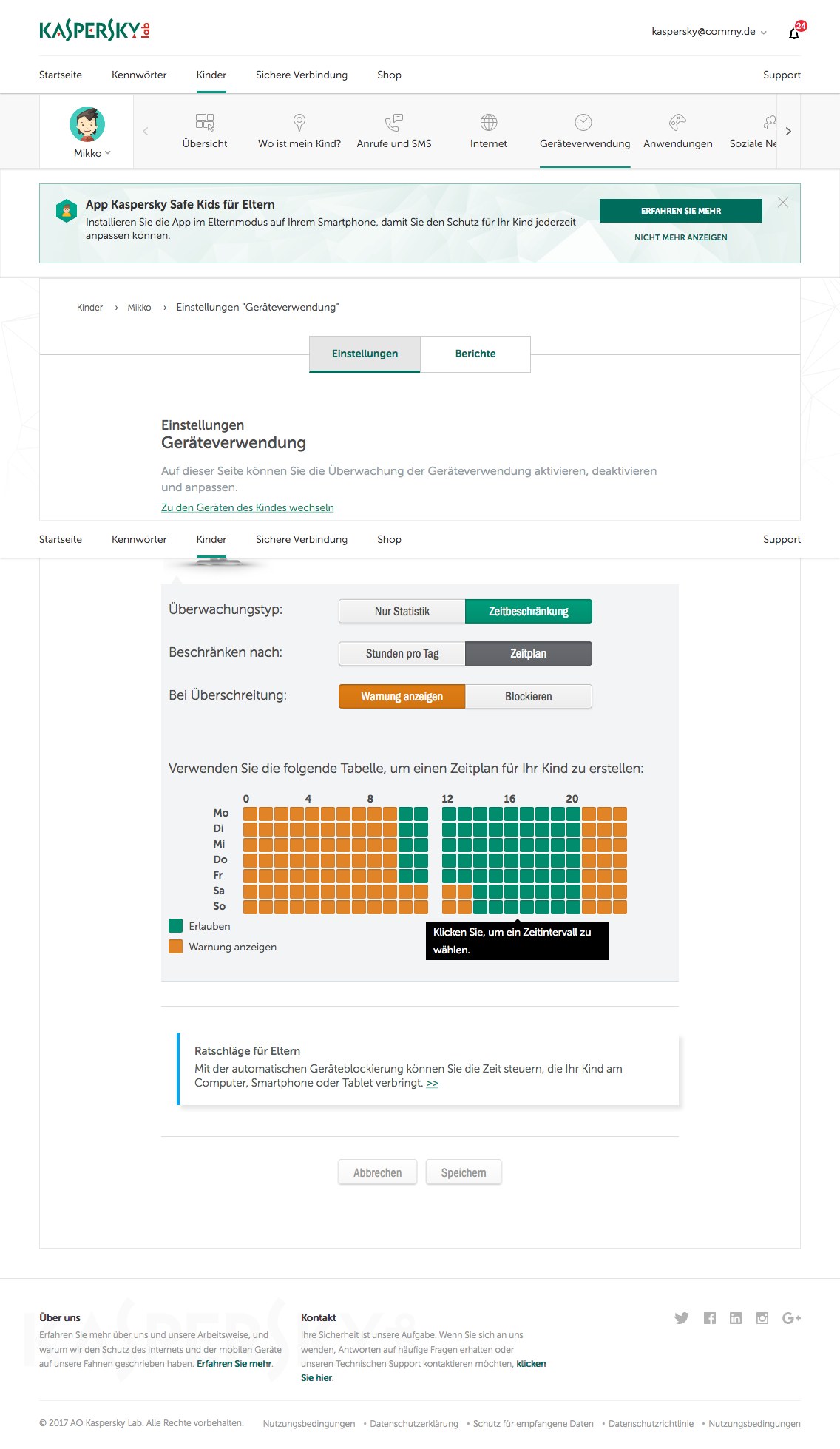
Die Computernutzung kann für ein Zeitfenster oder ein Zeitkontingent erlaubt werden.
Safe Kids wird aus der Cloud gesteuert. Über das My Kaspersky Portal kann man Aktivitätsberichte einsehen und die Einstellungen verwalten. Die Safe Kids Software wird auf dem Computer installiert und mit My Kaspersky verknüpft. Noch ein Profil für das Kind angelegt und der Rechner ist geschützt.
Also geht es an die Einstellungen: Die Nutzung des Computers kann eine bestimmte Zeit pro Tag oder in einer bestimmten Zeit erlaubt werden. Eine Kombination klappt nicht. Dabei kann bei den Limits entweder nur eine Warnung ausgegeben oder der Computer blockiert werden. Die Eltern werden über eine Nutzung über das Limit hinweg informiert.
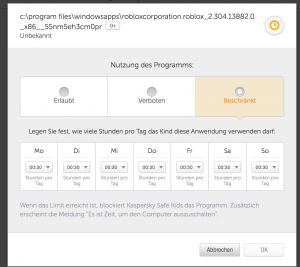
Für einzelne Programme kann die Zeit beschränkt werden.
Programme können auch überwacht werden. Dabei werden Spiele und Programme anhand des Kindesalters blockiert. Programme sind in Kategorien eingeteilt und Kategorien können erlaubt oder verboten werden. Einzelne Programme können zusätzlich noch zeitlich beschränkt werden. Warum dies nicht bei den Kategorien eingestellt werden kann, verstehe ich nicht. Ich hätte gerne täglich eine Kategorie Spiele für 30 Minuten erlaubt.
Auch das Internet mit einzelnen Kategorien kann erlaubt und blockiert werden. Auch hier fehlt eine Limitierung nach Zeit, um das Surfen auf YouTube zum Beispiel auf 15 Minuten zu begrenzen.
Über Aktivitäten und Überschreitungen kann man als Elternteil per Smartphone informiert werden, wenn man die App installiert hat. Auf dem mobilen Gerät des Kindes kann unter anderem auch der Standort überwacht werden.
Safe Kids gibt noch zusätzlich zu allen Themen Kurztipps von Erziehungsexperten, wie man am besten reagieren sollte.
Kaspersky Safe KidsNorton Family Premier
Diese Softwares taucht im Internet bei zahlreichen Vergleichen als Testsieger auf und daher wollte ich ihr auch eine Chance geben. Ich kann die Ergebnisse der Tests allerdings nicht nachvollziehen, da der Leistungsumfang dieses Programms weit hinter den übrigen hinterher hinkt.
Norton Family wird als Abo abgerechnet und steht dann für PC, Mac und Smartphone/Tablet ein Jahr zur Verfügung.
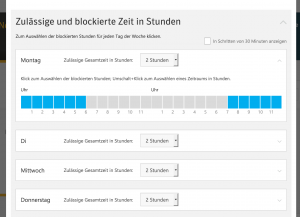
Die Zeitlimits bei Norton
Zwar bietet es eine Steuerung für Zeitlimits, diese sind aber nur sehr grob zu definieren. Es gibt die Möglichkeit eine Sperrzeit zu definieren und eine Gesamtzeit pro Tag. Einzelne Programme oder gar Gruppen können nicht limitiert werden, wahrscheinlich auch, weil es auf PCs gar keine Überwachung der Programme gibt, die auf dem Rechner gestartet werden. Somit können Programme also auch nicht blockiert oder freigegeben werden.
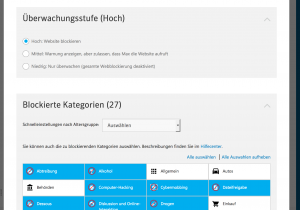
Der Internet-Filter verwaltet anhand von Kategorien.
Überwacht werden kann dann noch der Internetverkehr, inklusive sozialer Medien, allerdings fehlt hier die Beschränkung der Zeit, wenn man zb. das freie Surfen oder Stöbern auf YouTube und Facebook auf 30 Minuten pro Tag beschränken möchte.
Eine Steuerung der Apps gibt es dann allerdings auf dem Smartphone/Tablet, zusammen mit einer Standortbestimmung.
Im Fazit war ich von Norton Family Premier sehr enttäuscht, da einige Funktionen im Bereich der Zeitlimits fehlt.
Norton Family PremierSalfeld Kindersicherung
Zufällig bin ich dann noch auf die Kindersicherung von Salfeld gestoßen, die ich mir dann quasi noch last-minute angeschaut habe und ich muss sagen, dass es sich gelohnt hat.
Bei der Fülle an Einstellungsmöglichkeiten und feinen Limits, die definiert werden können, merkt man direkt, dass diese Software von Eltern entwickelt und geschrieben wurde.
Kindersicherung wird ebenfalls über die Cloud gesteuert, auf dem PC selbst ist ein kleines Clientprogramm. Schön dabei ist, dass das Kind dort seine Grenzen genau ablesen kann und somit weiß, wie lange es noch am PC spielen oder surfen darf.
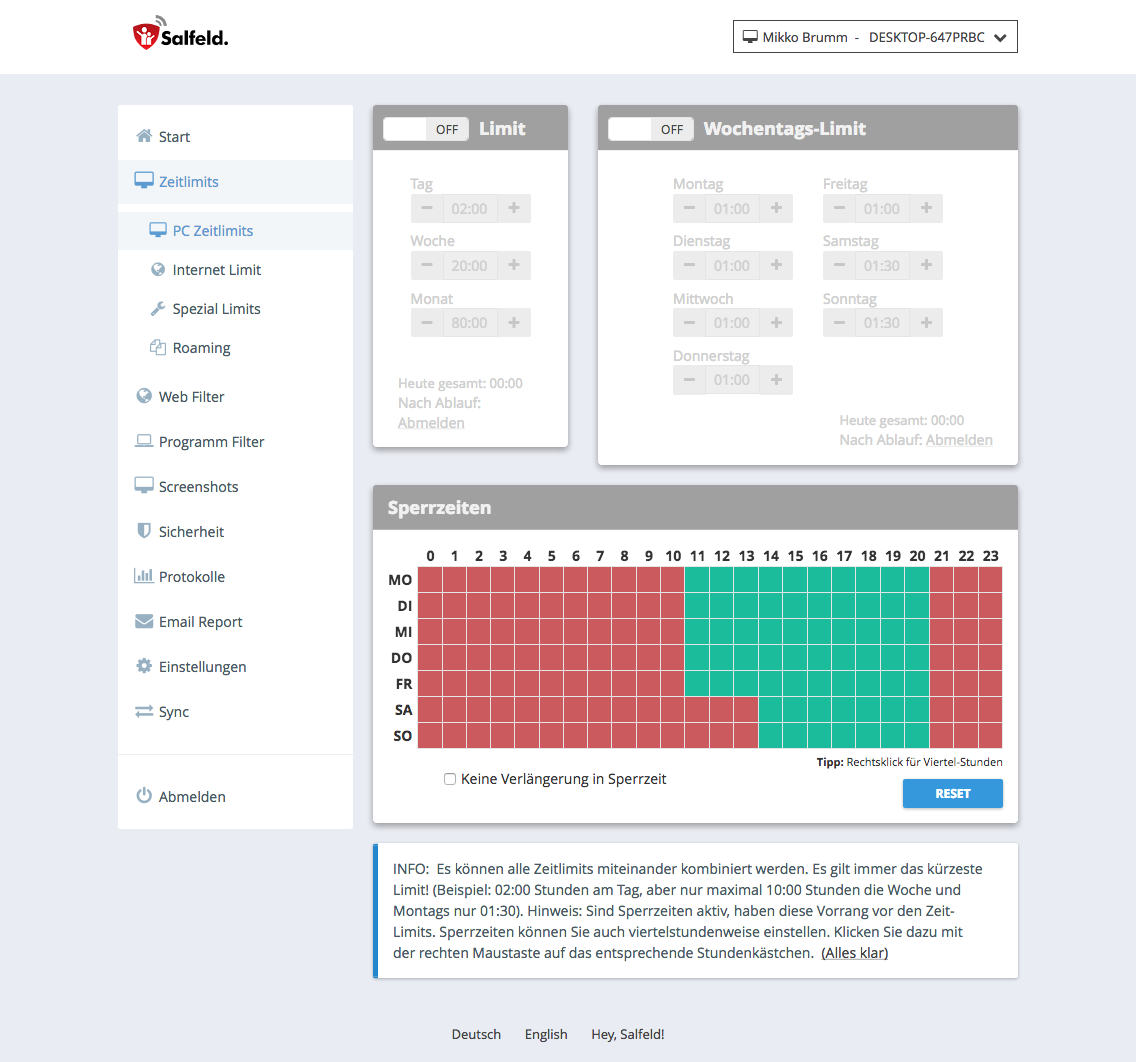
Die allgemeinen Zeitgrenzen im Salfeld-Portal
Wie schon erwähnt, sind die Einstellungen sehr umfangreich und fein zu definieren. Die allgemeine Nutzung des PCs kann durch ein Zeitfenster, Wochen, Monats- und Tageslimits begrenzt werden. Es können aber auch Zeitbegrenzungen für Programmgruppen definiert werden, um zb. das Internet oder Spiele auf eine bestimmte Zeit pro Tag oder Woche zu begrenzen. Wenn die Limits dann erreicht sind, können immer noch zugelassene Programme genutzt werden. Für das Internetlimit kann man sich entscheiden, ob der Internetzugriff komplett gesperrt wird oder der Zugriff für zugelassene Internetseiten noch funktioniert.
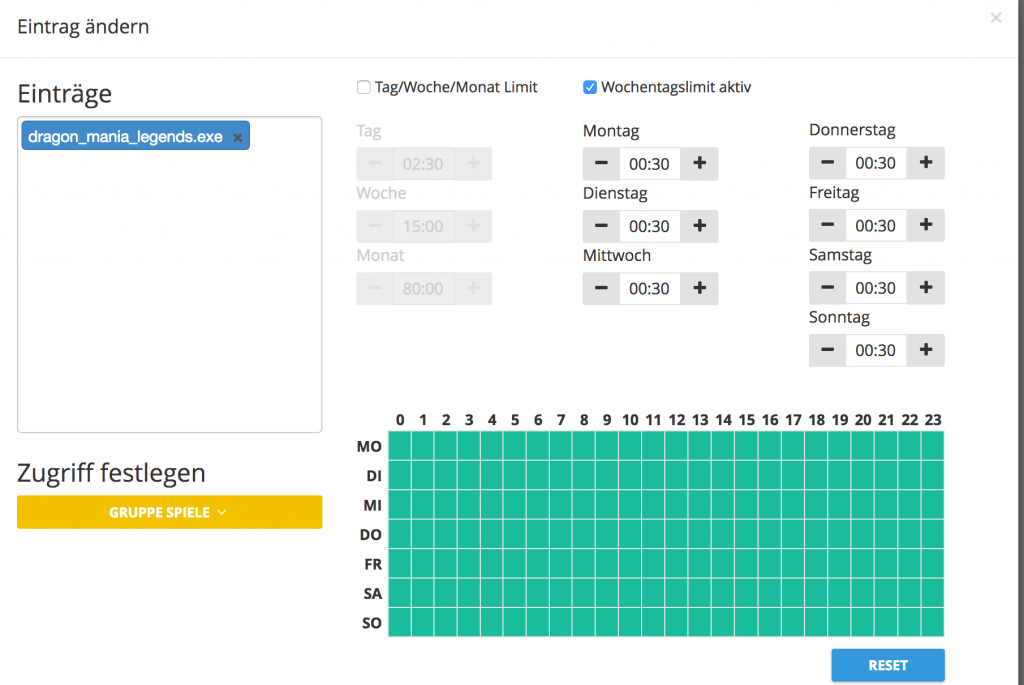
Die Einstellungen der Gruppe Spiele
Derzeit haben wir es so definiert: Der Computer darf grundsätzlich bis 21 Uhr genutzt werden, Werktags am 10 Uhr, am Wochenende ab 14 Uhr. Es gibt ein paar Programme, bei denen die Uhr angehalten wird, die also unbegrenzt genutzt werden dürfen, dazu gehören zb. Spotify, Thunderbird (E-Mails) oder Tipp10 (10-Fingerschreiben). Die Gruppen Spiele und Internet dürfen jeweils für 30 Minuten genutzt werden. Wenn das Internetlimit erreicht ist, dürfen noch zugelassene Internetseiten aufgerufen werden (zb. kita.de). Einen Internetfilter gibt es natürlich auch.
Neben Programmen, die keine Zeit vom Konto abziehen, gibt es auch die Möglichkeit, dass die Nutzung von bestimmten Programmen einen Bonus erwirtschaftet. So soll es belohnt werden, wenn am PC Lernprogramme ausgeführt werden. Dabei hatten wir allerdings direkt die Überlegung was passiert, wenn das Kind so ein Programm einfach startet und dann laufen lässt, ohne zu lernen. Belohnungen, die offline verdient wurden, gibt es auch. Über ein TAN-System können Gutscheine mit Zeitgutschriften aufgeladen werden, die vergeben und vom Kind dann frei eingesetzt werden können.
Schön wäre es, wenn Spiele als solche erkannt werden würden. Wir erlauben derzeit alle Programme, somit müssen Spiele erst manuell in die Gruppe Spiele eingetragen werden. Erfolgt dies nicht, ist keine Begrenzung auf dem Programm. Wahrscheinlich drehen wir den Spieß demnächst einfach um und verbieten grundsätzlich alle Programme, sofern sie nicht auf einer Whitelist stehen.
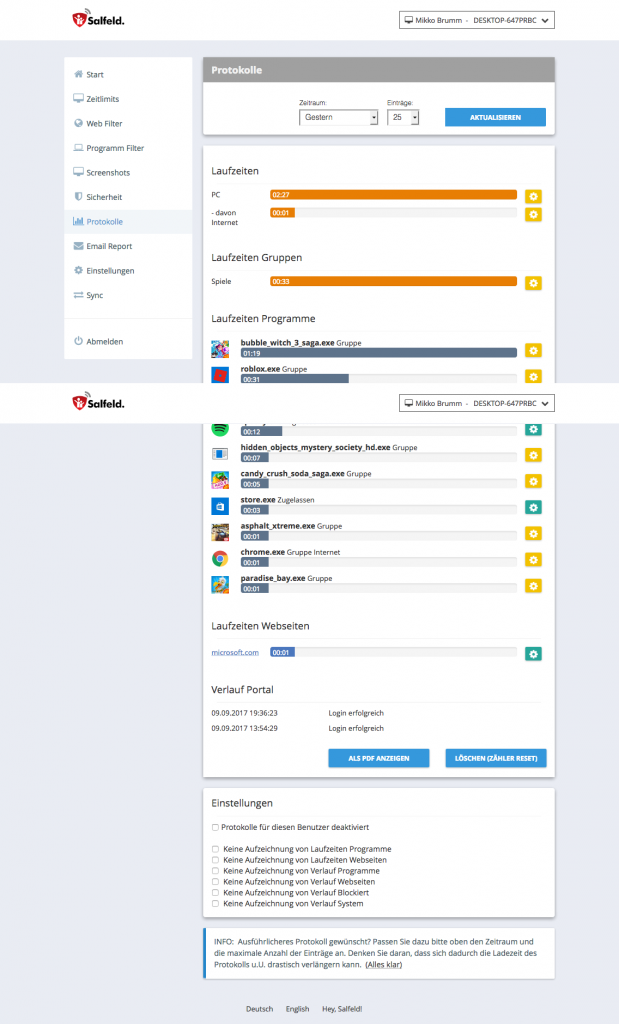
Das Protokoll im Portal. So kommen die Reporte dann auch per E-Mail.
Es gibt noch zahlreiche weitere Funktionen. Es können regelmäßig oder auf Abruf Screenshots angefertigt werden und natürlich gibt es umfangreiche Reporte, die auf Wunsch auch täglich oder wöchentlich per E-Mail verschickt werden. Auf dem Smartphone oder Tablet gibt es auch eine App (Pico-Browser), die den Internet- und App-Zugriff überwachen und das Gerät orten kann. Da unser Sohn allerdings noch kein Smartphone hat, schaue ich mir erst später genauer an, wie man diese App so installieren kann, dass sie nicht mehr so leicht entfernt werden kann, wie ich es bei einem kurzen Test machen konnte.
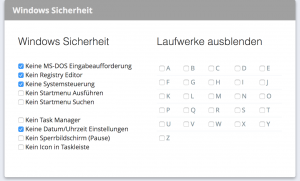
Windows-Funktionen können sehr fein eingeschränkt werden.
Sehr schön finde ich, verschiedene Systemoptionen, wie Systemsteuerung, Eingabeaufforderung, Registry-Editor oder Task Manager abschalten zu können.
Salfeld Kindersicherung bietet uns alle Funktionen, so wie wir sie erwarten würden. Uns war es wichtig, dass der Computer für E-Mail oder Lernen zur Verfügung steht, auch wenn die Zeit abgelaufen ist. Theoretisch kann man mit der Bonusfunktion einrichten, dass erst gelernt wird und dann gespielt. Oder es gibt eine TAN erst nach der Kontrolle der Hausaufgaben. Häufig genug hatte Mikko erst gespielt, die ganze Zeit verbraucht und wollte dann noch eine E-Mail an den Opa schreiben. Also hatte man ihm dann noch Zeit auf das Konto gebucht, die er dann doch wieder anders genutzt hatte. Das klappt jetzt mit der Kindersicherung ziemlich gut. Wenn nun noch eine zentrale Datenbank für die Softwarekategorien kommt, damit Spiele erkannt werden, ohne manuell zu markieren, ist Salfeld Kindersicherung nahezu perfekt.
Salfeld KindersicherungFazit:
Einen Internetfilter oder eine grobe Begrenzung der Zeit bieten alle Programme. HomeGuard scheint eher für eine Schulklasse entwickelt worden zu sein, in der ein Lehrer-Arbeitsplatz zahlreiche Schüler verwalten und kontrollieren muss. Ich fand die Software sehr technisch und nahe am System. Um zentral Anpassungen auf dem Rechner durchzuführen, ist die Lösung zu fehleranfällig und funktionierte bei mir nur sehr unzuverlässig. Bei Norton Family Premier habe ich nicht verstanden, warum es so häufig in Tests gelobt wurde. Von den Features bietet die Software mit Abstand den kleines Funktionsumfang (Fehlende Programmüberwachung bei PCs). Kaspersky Safe Kids hat da schon deutlich mehr zu bieten, wenn ich auch einige Einschränkungen nicht nachvollziehen kann, so die zeitliche Limitierung von einzelnen Programmen, nicht jedoch von Gruppen. Salfeld Kindersicherung bringt im Grunde alles, was wir gesucht haben und noch ein wenig mehr und gefällt uns daher außerordentlich gut.

